フォーム項目の追加
フォーム部品の入力項目を追加する手順をご案内します。
1)フォーム項目の上で、[要素]と表示される部分でクリックします
→[フォーム設定]ボタンは、右パネルに青いボタンの下までスクロールを下げると表示されます
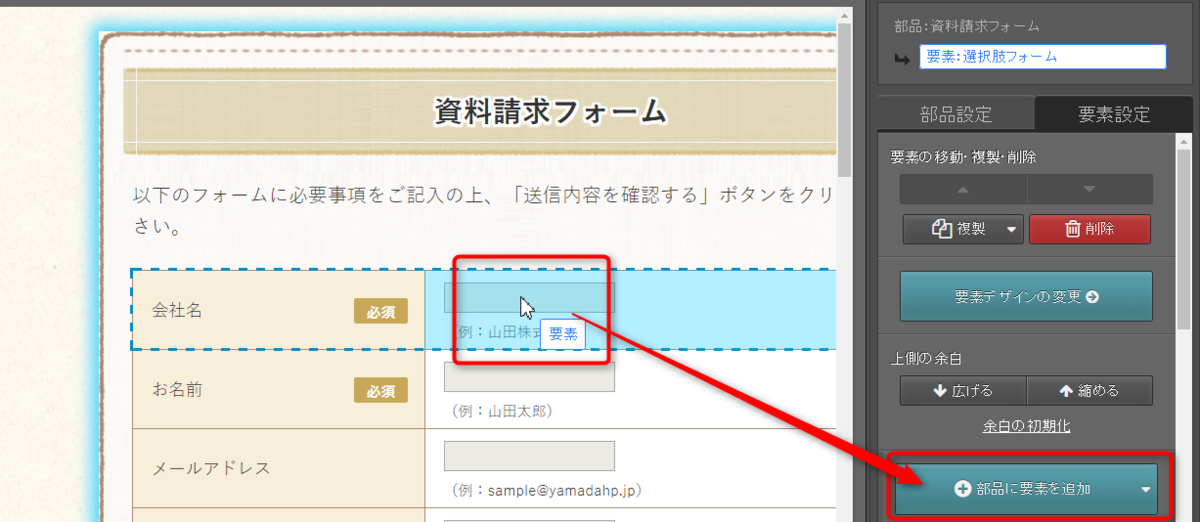

2)[部品に要素を追加する]ボタンをクリックし、フォーム項目の種類を選択します
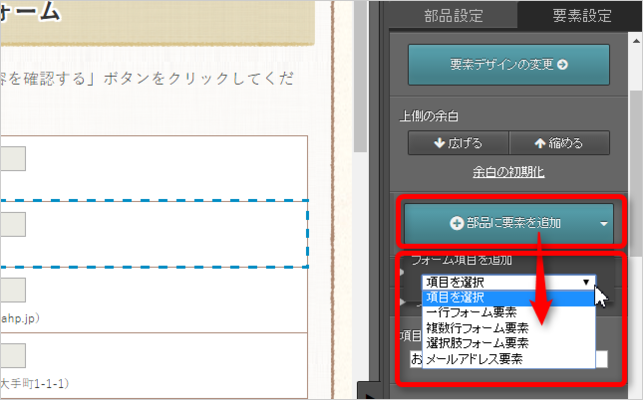
要素を追加後に、項目の種類を変更することはできません。
| 番号 | 項目の種類 | 説明 |
|---|---|---|
| 1 | 一行フォーム要素 | 名前や住所、会社名など、一行に収まるような文字数の少ない入力項目に利用します |
| 2 | 複数行フォーム要素 | 問合せやご意見など、複数行にわたるような文字数の多い入力項目に利用します |
| 3 | 選択肢フォーム要素 | 複数の項目を作り、選択してもらいます (2)1つだけ選択:性別など1つしか選択できない項目に利用します(ラジオボタン) (3)プルダウン選択:都道府県など選択肢が多い中から1つしか選択できない項目に利用します |
| 4 | メールアドレス要素 | メールアドレスを入力する専用要素です 受付メールの送信先となります |
ホームページでの表示例
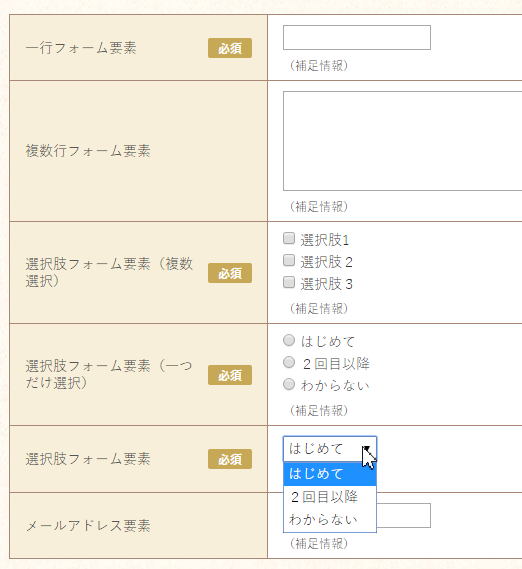

3)フォームの一番下に、フォーム項目が追加されます
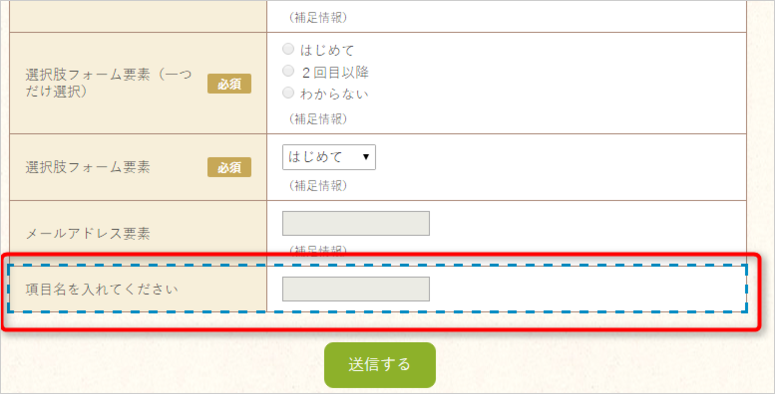

4)右パネルで、項目名を入力して項目の移動の▲ボタンをクリックして項目を移動します
(任意設定)
入力を必須としたい場合、(2)にチェックを入れます
入力欄の下に補足説明(3)をいれます
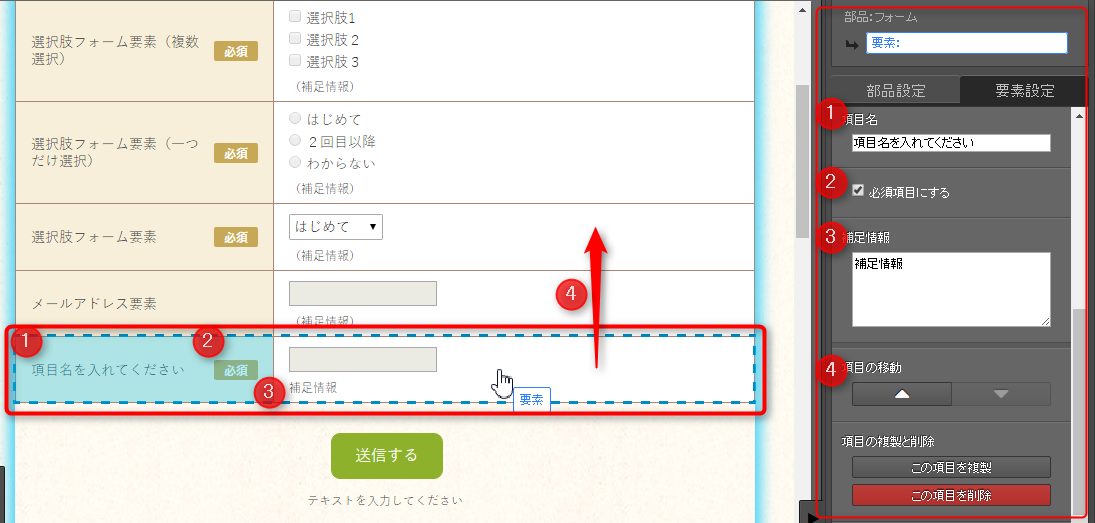
手順は以上です。
- 更新した内容をホームページに反映させるには、左パネルで、更新したページの[更新]ボタンをクリックします。
- [公開中のページを見る]より、実際のページからフォームのテスト送信をしましょう
マニュアル更新情報
2024年2月21日
スマホサイトに関するマニュアルを更新いたしました。
・スマホサイトに関わる設定
2023年9月1日
新機能の追加に伴い、下記のページを追加いたしました。
・ブログ部品とは
└ブログ部品の追加方法
└ブログ部品の削除方法
└ブログ部品の更新方法
└記事の編集方法
└記事設定の機能解説
2023年2月20日
GoogleAnalyticsの仕様変更に伴い、下記のページを追加いたしました。
・GoogleAnalyticsの最新版を追加で設定する
※すでにGoogleAnalyticsに登録済みの方向け
各種ダウンロード資料
ホームページ更新画面の
基本操作(印刷版PDF資料)

A4カラー印刷用
印刷版PDFはこちらをクリック


